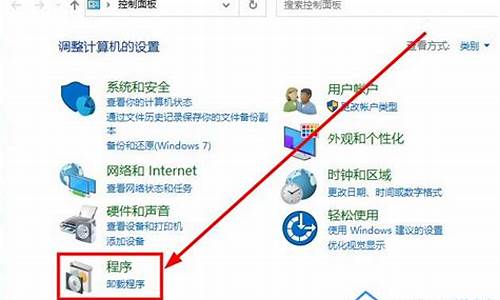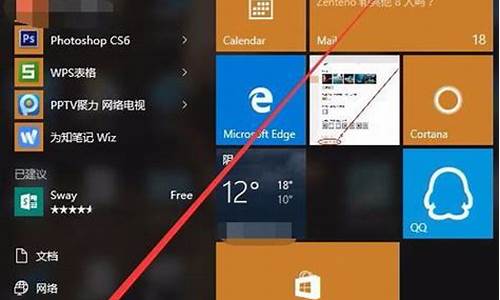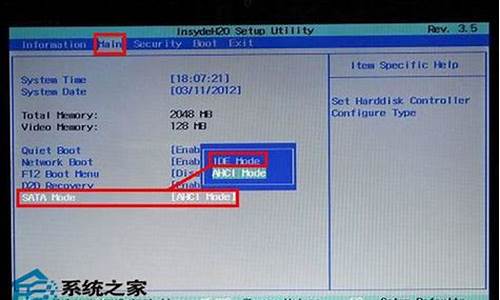用手机允许电脑系统-手机怎么用电脑系统
1.怎么用手机控制电脑
2.安卓手机怎么远程控制Win7系统的电脑
怎么用手机控制电脑

可以。
远程控制是指通过软件或其他方式将操作异地的被控计算机,并将被控计算机的桌面环境显示在自己的手机或电脑上,然后进行远程配置、软件安装程序、修改等工作。
默认情况下,Windows 是不允许别人远程连接控制本机的,你想要让本机可以被控制,需要开启「允许远程访问」的选项。电脑-右键-属性-左侧远程设置。远程协助和远程桌面同时开启。
在手机远程元件内点击右上角,远程Desktop,自动识别局域网内电脑,点击连接就可以进入。注意电脑系统不能同时被手机和电脑显示屏控制,一个控制,另一个会退出。
手机远程控制电脑注意事项:
一:电脑和手机必须都可以上网,通过网络连接的,当然网速越快越好了,如果是2G手机还是算了。
二:电脑保持开机且不能是休眠状态。
安卓手机怎么远程控制Win7系统的电脑
远程控制win7主机的方法有多种,原理基本相同,第三方软件可以用“向日葵”,如果不放心第三方软件可以安装谷歌自家的"Chrome?Remote?Desktop"?APP。
推荐一个官方工具:微软的“Microsoft?Remote?Desktop”,Microsoft?Remote?Desktop是微软自家出的远程桌面软件,有iOS/Android/WP8版本,相对于其他远程桌(Chrome/Teamviewer/向日葵等等),最大的优点是PC端无需安装客户端,安全性高。缺点是由于我国的宽带固定外网IP资源不足,个人用户很难设置好远程访问(电信用户应该可以用花生壳域名解析绑定域名访问)。
手机远程控制Win7系统方法大同小异,以Microsoft?Remote?Desktop为例做个简单教程。
先确定被控制的电脑的系统必须是专业版以上的win7系统且账号有管理员权限和登陆密码。
依次打开控制面板→系统和安全,在系统一栏下方有一个允许远程访问,点击打开。
点击允许远程连接到此计算机,并且勾上仅允许运行使用网络级别身份验证的远程桌面的计算机连接(建议)。
接下来依次打开控制面板→系统和安全→允许应用通过Windows防火墙,点击更改设置,找到远程桌面和远程协助(一般为最下方),将后面的两个框都勾上,点击确定保存。
查看自己的内网IP地址,按Win+R,输入cmd,跳出对话框,输入ipconfig,在跳出的一筐数字中找到一栏,IPv4地址,记录下后面的地址。
手机安装好Microsoft Remote Desktop(以下简称RDP)最新版本。
打开RDP,点击加号,点击Desktp 添加一台电脑,在PC name中填写之前IPv4地址,在User name可选enter every time? 每次输入账户或Add user account?建立常用账户?,建议选后者,然后在新窗口中User name 填写管理员用户名,在Password中填写相对应密码,点击save保存回到之前窗口再点save保存。?
这时会回到RDP主页面并自动新建立一个电脑桌面快捷方式(可以点右下角击扩展菜单选择编辑或删除),点击后会弹出的确认窗口,如果是只用一次,直接选择connect,如果以后常用,可以选择Do you want……下单选框打勾。接下来就能远程桌面。
此时电脑会自动注销,点击上方IP会弹出常用按键,点左上角打叉是关闭远程桌面,home是回RDP主页,点touch可以切换为全屏触摸操作(默认触摸移动鼠标),点击键盘图标,便可弹出手机/Pad自带的输入法。
声明:本站所有文章资源内容,如无特殊说明或标注,均为采集网络资源。如若本站内容侵犯了原著者的合法权益,可联系本站删除。